Некоторые правила использования флэшки!

Чтобы продлить срок службы флэшек, следует соблюдать определенные правила:
1. Иногда значок безопасного отключения не появляется на Панели задач, хотя ОС флэшку распознала. В таких случаях можно отключать флэшку, предварительно закрыв все открытые на флэшке файлы и папки, и проверив, что на флэшку ничего не копируется с винчестера ПК. А для перестраховщиков можно рекомендовать отключение флэшки после выключения ПК.
 не слабый гаджет не слабый гаджет
2. Старайтесь не подключать флэшки (и кард-ридеры) через USB-разветвители, т.к. вследствие «недостаточности питания» могут возникать различные проблемы с распознаванием флэшки операционной системой. Например, может появиться диалоговое окно «Диск не отформатирован» с сообщением: «Диск в устройстве не отформатирован. Произвести его форматирование? Да/Нет» (Внимание: при появлении такого диалога – во избежание утраты информации – НЕ нажмите случайно «Да»!!!). В таких случаях следует подключить флэшку к корневому концентратору USB, расположенному на задней стенке системника. Если сообщение «Диск в устройстве не отформатирован. Произвести его форматирование? Да/Нет» появляется даже после подключения флэшки к корневому концентратору USB, нужно перезагрузить ПК (возможно, потребуется провести проверку диска).
Кстати, сообщение, что съемный диск не отформатирован, может появляться и при подключении флэшки к корневому концентратору USB (такие случаи бывают даже во время одного сеанса работы ПК: например, полчаса назад работали с файлами на флэшке нормально, а теперь сообщение об ошибке).
 флэшка в стиле FarCry2 флэшка в стиле FarCry2
3. Бывают случаи, когда при обращении к флэшке мы не видим своих файлов. При этом в свойствах съемного диска указано, что тип файловой системы неизвестен, занято – 0, свободно – 0, т.е. указано, что флэшка пустая. Не паникуйте! Попробуйте отключить и заново подключить флэшку (через значок Безопасное извлечение устройства). Если не помогает, нужно перезагрузить ОС.
4. Если при обращении к файлам флэшки появляются сообщения «Не удается найти файл (Имя_файла). Создать новый файл с таким именем?» или «Не удается создать файл (Имя_файла). Проверьте правильность пути и имени файла», значит, произошел сбой в файловой системе флэшки. При этом в свойствах флэшки (вызываемых щелчком правой кнопки мыши по значку Съемный диск) появляется информация, что тип файловой системы неизвестен, емкость 0 байт, занято 0 байт, свободно 0 байт. Нужно срочно (!) провести проверку и исправление ошибок в файловой системе съемного диска.
5. Не рекомендуется работать со своими файлами только на флэшках. Идеальный случай – работать с файлами на жестком диске. Закончив работу, скопировать их на флэшку. Подключив флэшку к другому ПК (на котором требуется работать), скопировать файлы на жесткий диск. Закончив работу, опять скопировать файлы на флэшку. Т.е. использовать флэшку по назначению – для переноса и временного хранения файлов.
6. Исходя из своего опыта, настоятельно рекомендую периодически – не реже 2-х раз в месяц! – выполнять проверку файловой системы флэшки.
Для проверки флэшки откройте Мой компьютер, правой кнопкой мыши щелкните значок съемного диска (вашу флэшку), из открывшегося контекстного меню выберите Свойства. В открывшемся диалоговом окне Свойства: Съемный диск откройте вкладку Сервис – Выполнить проверку… Откроется диалоговое окно Проверка диска Съемный диск. Задайте параметры проверки диска, установив флажки Автоматически исправлять системные ошибки и Проверять и восстанавливать поврежденные сектора. Нажмите кнопку Запуск. Дождитесь завершения проверки диска (примечание: перед проверкой диска необходимо закрыть все файлы и папки на флэшке, иначе программа проверки диска выведет предупреждение, что проверка диска будет выполнена только после перезагрузки ПК).
7. Если ваша флэшка стала определяться операционной системой с меньшим объемом (в моей практике был случай, когда флэшка объемом 4 ГБ через месяц с момента покупки стала определяться как 700-мегабайтная), попробуйте отформатировать ее штатными средствами операционной системы. Если это не помогает, а флэшка – на гарантии, обратитесь к продавцу. Если гарантийный срок уже закончился, на сайте производителя флэшки поищите утилиту для низкоуровневого форматирования, при отсутствии таковой можно воспользоваться универсальными утилитами для низкоуровневого форматирования.
Внимание!
1) Перед выполнением форматирования обязательно скопируйте все данные, имеющиеся на флэшке, на жесткий диск компьютера!
2) Если вы не чувствуете себя достаточно подготовленным пользователем для проведения низкоуровневого форматирования, обратитесь к специалистам!
8. Для подключения ранее установленного USB-накопителя можно использовать любой USB-порт. Тем не менее, при первом подключении флэшки к другому USB-порту Windows снова установит драйвер устройства.
9. Конвертируйте файловую систему флэшки в NTFS, это придаст скорость и надёжность вашему устройству.
10. Иногда после сбоев (например, после «горячего» извлечения в момент чтения/записи) не удается вновь задействовать флэшку.
Причина в том, что при сбое флэшки – если операционная система сочтет это неустранимой критической ошибкой – служба съемных носителей автоматически отключает устройство, а при подключении должна вновь подключить (при отсутствии сбоев).
Если при повторном подключении флэшка осталась незадействованной, придется задействовать ее вручную.
Как задействовать флэшку
– откройте Пуск –> Настройка –> Панель управления –> Администрирование –> Управление компьютером –> Запоминающие устройства –> Съемные ЗУ –> библиотеки;
– выделите свою флэшку;
– щелчком правой кнопки мыши вызовите контекстное меню;
– в открывшемся контекстном меню выберите Свойства;
– откроется окно Свойства: Имя_флэшки;
– на вкладке Общие установите флажок Задействовать устройство (если флажок установлен, снимите его и вновь установите) –> OK;
– закройте окно Управление компьютером.
И еще Не забывайте, что флэшка давольно хрупкая вещь, Старайтесь не подвергать флэшку миханическим нагрузкам! |